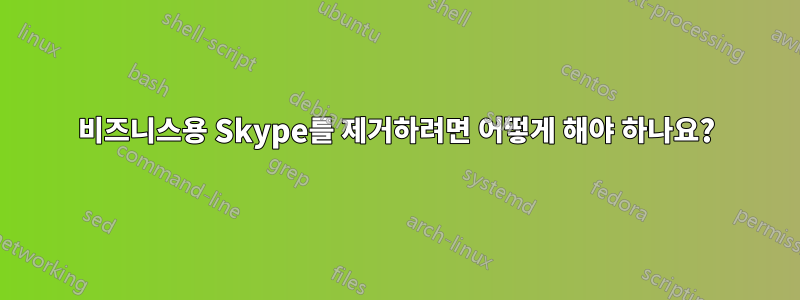
"일반" Skype 설치를 유지하고 싶습니다.
온라인에서 시작되지 않도록 "비활성화"하는 옵션을 많이 보았지만 단순히 완전히 제거할 수 있는 방법이 있습니까?
편집: The_IT_Guy_You_Don't_Like 덕분에 자동 시작을 중지했지만 누군가 전체 제거에 대한 솔루션을 제안하면 알림을 받고 싶기 때문에 이 질문을 열어 두겠습니다.
답변1
ODT 도구를 사용하여 Skype를 삭제/제거할 수 있다는 점만 추가하면 됩니다. (원천:https://answers.microsoft.com/en-us/msoffice/forum/msoffice_otherapps-mso_win10-msoversion_other/uninstall-skype-for-business-win-10-office-2016/9dc59f38-b63b-4532-8cff-5a9f9e67cc08? 인증=1])
다음에서 Office 2016 배포 도구를 다운로드하세요.이 링크.
다운로드한 .exe 실행 파일을 실행합니다.
로컬 폴더(예: C:\ODT2016)를 선택하고 해당 폴더에 파일을 추출합니다.
setup.exe와configuration.xml이라는 두 개의 파일이 제공됩니다.
텍스트 편집기(예: 메모장)에서 "configuration.xml"을 엽니다. Configuration.xml의 전체 내용을 다음 줄로 바꿉니다.
<Configuration> <Add SourcePath="C:\ODT2016" OfficeClientEdition="32"> <Product ID="O365ProPlusRetail"> <Language ID="en-us" /> <ExcludeApp ID="Lync" /> </Product> </Add> <Display Level="Full" AcceptEULA="TRUE" /> </Configuration>64비트 시스템을 사용하는 경우
OfficeClientEdition="32"로 변경하세요 .OfficeClientEdition="64"변경 사항을 저장하고 텍스트 편집기를 닫습니다.
관리자 권한으로 '명령 프롬프트 창'을 엽니다.
명령 프롬프트에서 다음을 입력합니다. (파일을 "C:\ODT2016"에 추출했다고 가정)
cd c:\ODT2016그런 다음 다음 명령을 입력하십시오.
setup.exe /download configuration.xml프롬프트가 돌아올 때까지 기다리십시오. (이 명령을 완료하는 데 시간이 걸릴 수 있습니다.) 다음 명령을 입력하십시오.
setup.exe /configure configuration.xml요청 시 '비즈니스용 Skype'를 종료할지 확인하세요. 설정이 완료될 때까지 기다리세요. '명령 프롬프트 창'을 닫습니다. 파일을 추출한 폴더를 제거하십시오. 결과를 테스트하려면 컴퓨터를 다시 시작하세요.
나에게는 이것이 정말 매력적이었고 비즈니스용 Skype가 마침내 내 시스템에서 사라졌습니다.
또한 주목할 만한 점은 나머지 Office 응용 프로그램이 모두 여전히 잘 작동한다는 것입니다. 절차는 설정에 영향을 미치지 않았습니다.
답변2
비즈니스용 Skype(링크)는 다음의 일부입니다.마이크로 소프트 오피스지금.
설치한 경우에만 제거할 수 있습니다.MSI 기반 오피스, 와 함께간편 실행버전이 설치되어 있으면 비활성화하는 것뿐입니다.
MSI 기반 Office가 설치되어 있는 경우 다음으로 이동하세요.appwiz.cpl& 비즈니스용 Skype를 제거하도록 변경을 선택하세요.
간편 실행 기반 Office가 설치되어 있는 경우 "를 선택 취소해야만 자동 시작을 비활성화할 수 있습니다.Windows에 로그인하면 자동으로 앱 시작" 또는 다음과 같은 고급 도구를 사용하여자동 실행sysinternals의 Windows용




